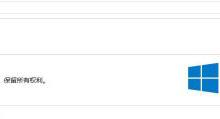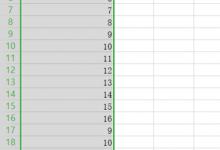excel合并单元格怎么操作以及合并单元格快捷键
|
现象重现步骤如下: 第一步:在A1:C4区域分别输入数字。实际区域可自己选定,数字也可根据自己的喜好来输。
第三步:继续刚才的操作,使合并后的A1单元格呈选中状态,单击“格式刷”按钮,然后用鼠标拖动选中B1:B4区域,使B1:B4区域套用A1单元格的格式,即合并单元格的状态。
同样还是选中B1单元格,观察状态栏可以看到计数为4,求和为100,即与未合并前的结果是一样的。
验证:下面我们来验证一下数据是否真的被保留,在A6单元格中输入“=A2”,B6单元格中输入“=B2”,最终的结果如下图所示,可以看到A2的值为0,即为空,B2的原始数据得以保留。
经过上面的一些测试,初步猜测Excel合并单元格操作实际上是执行了几个步骤,猜测如下: 1.将合并区域左上角单元格的数据暂存 2.清空合并区域所有单元格中的数据 3.将选中区域进行合并 4.在合并区域中填上之前暂存的左上角单元格的数据 Excel的特性? 为什么通过格式刷刷出来的“合并单元格”,被合并单元格的所有数据都会被保留呢?大家都知道格式刷本身是用来“刷”格式的,只能用来“复制”格式,而无法执行数据的删除操作。而使用格式刷刷合并单元格的格式时,只“复制了格式”,而其中的删除数据的工作没有被执行。因为删除数据本身并不属于“格式”范畴,所以导致上面提到的问题。 如果是Excel本身的特性,则我们可以利用这一特性进行一些数据的隐藏,想要查看真实的数据也很简单,使用单元格引用或是取消区域的合并即可。 假想: 既然通过格式刷来实现单元格合并时可以实现数据的保留,则说明Excel本身是能够实现合并单元格并保留数据的,希望后续Excel可以提供是否保留所有数据的选项。 |